Gamificación CRM¶
En la aplicación CRM de Odoo, las herramientas de ludificación permiten evaluar y motificar a los usuarios mediante retos, metas y recompensas que se pueden personalizar. Las metas se crean para acciones dentro de la aplicación CRM, además, pueden monitorearse y los equipos de venta pueden recibir recompensas en automático.
Configuración¶
Para instalar el módulo de * Ludificación CRM* vaya a , haga clic en la barra Buscar… en la parte superior de la página y quite el filtro Aplicaciones. Escriba ` Ludificación CRM` en la barra de búsqueda.
En el módulo Ludificación CRM haga clic en Instalar. Este módulo incluye las metas y los retos relacionados a las aplicaciones CRM y Ventas.

Nota
Si tiene instalada tanto la aplicación CRM como la aplicación Ventas, el módulo Ludificación CRM se instala de manera automática en la base de datos.
Para acceder al menú Herramientas de ludificación primero deberá activar modo de desarrollador.
Después, vaya a .

Crear insignias¶
Las insignias se le dan a los usuarios cuando completaron un reto. Se pueden premiar diferentes insignias según el tipo de tarea completada y se pueden brindar a más de un usuario, según el tiempo que les tome lograr una meta.
Para ver las insignias existentes, cree una nueva en .
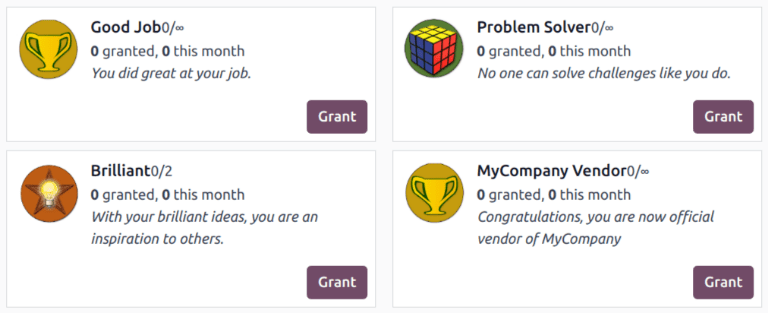
Nota
Algunas insignias también se pueden premiar fuera de retos. Seleccione la tarjeta de kanban para la insignia deseada y después haga clic en Otorgar, lo cual hará que se abra la ventana emergente Otorgar insignia. Finalmente, seleccione un usuario en el campo ¿A quién desea recompensar?.
Agregue cualquier información adicional sobre por qué este usuario está recibiendo esta insignia en el campo de abajo y luego haga clic en Otorgar insignia.
Para crear una insignia nueva, haga clic en Nuevo en la parte superior derecha de la página para abrir un formulario en blanco. Ingrese el nombre de la Insignia y luego escriba una descripción.
El campo Concesión a otorgar determina cuándo y quién puede otorgar la insignia:
Todos: esta insignia se puede otorgar de forma manual a cualquier usuario
Una lista de usuarios seleccionados: esta insignia solo la puede otorgar un grupo específico de usuarios. Si se selecciona esta opción, se generará un nuevo campo de Usuarios autorizados donde podrá a seleccionar a los usuarios apropiados desde la lista desplegable.
Personas que tienen algunas insignias: esta insignia solo la pueden otorgar usuarios que ya tengan una insignia específica. Si selecciona esta opción se generará un campo nuevo de Insignias requeridas. En la lista desplegable de este campo seleccione las insignias que un usuario debe tener antes de poder otorgar esta insignia a otros usuarios.
Nadie, se asignó mediante los desafíos: esta insifnia no se puede otrogar de forma manual, solo se puede ganar mediante retos.
Seleccione la casilla Aportación mensual limitada a para limitar el número de insignias que un usuario puede enviar y otorgar. En el campo Número de limitación escriba el número máximo de veces que se puede enviar esta insignia por mes, por persona.
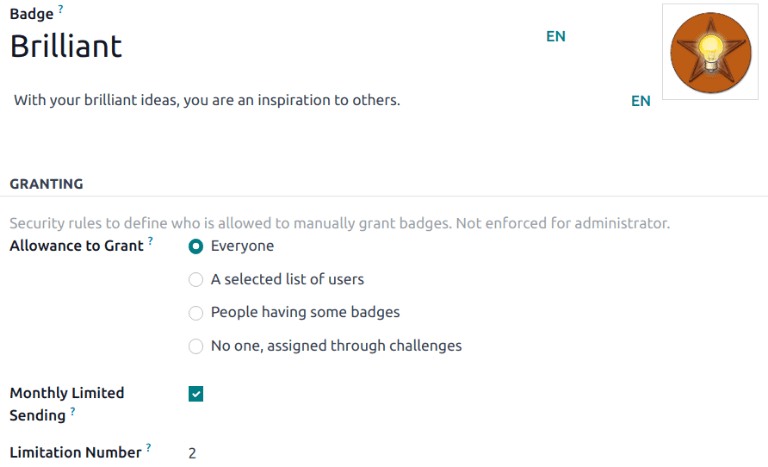
Cree un reto¶
Para crear un reto, vaya a . Haga clic en Nuevo en la esquina superior izquierda para abrir un formulario de reto en blanco.
En la parte superior del formulario, ingrese el Nombre del desafío.
Crear reglas de asignación¶
Para asignarle el reto a usuarios en específico, primero debe utilizar una o más reglas de asignación.
Haga clic en el primer campo debajo de Asignar desafío a y seleccione un parámetro desde la lista desplegable para definir la regla. Después, haga clic en el campo a un lado para definir el operador de la regla. Si es necesario, haga clic en el tercer campo para definir aún más el parámetro de la regla.
Truco
Cree una regla con los siguientes parámetros para incluir a todos los usuarios con permisos en la aplicación Ventas:
Grupos
está en
Ventas/Usuario: solo mostrar documentos propios

En el campo Periodicidad seleccione un periodo en las que las metas se deben evaluar de manera automática.
Agregar metas¶
Los retos se basan en una única meta, o pueden incluir varias metas con diferentes objetivos. Para agregar una meta a un reto, haga clic en Agregar una línea en la pestaña Metas.
En el campo Definición de la meta seleccione una meta de la lista desplegable. El campo Condición se actualiza para recibir la condición que esté configurada en la definición de la meta.
Truco
El módulo Ludificación CRM contiene algunas metas preconfiguradas para equipos de venta:
Leads nuevos
Tiempo para calificar un lead
Días para cerrar un trato
Nuevas oportunidades
Nuevas órdenes de venta
Ingrese un Objetivo para la meta según el Sufijo.
Repita estos pasos para cada meta adicional.
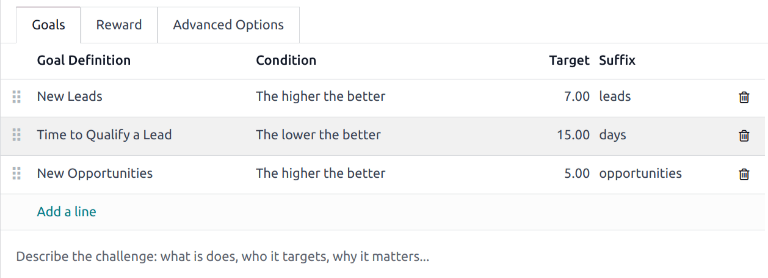
Agregar recompensas¶
Después, haga clic en la pestaña Recompensa. Seleccione la insignia que se debe otorgar Para el primer usuario y Para todos los usuarios exitosos desde la lista desplegable.
Nota
Las insignias se otorgan cuando se finaliza un reto. Esto pasa al final de un periodo, en la última fecha del reto, o cuando el reto se cierra de forma manual.
Después de que se completa la configuración, haga clic en Iniciar reto en la parte superior izquierda de la página para iniciar el reto.